Specialiųjų simbolių įterpimas į Word 2010
Kartais gali prireikti įterpti neįprastą simbolį į Word 2010 dokumentą. Perskaitykite, kaip lengvai tai padaryti su mūsų patarimais ir simbolių sąrašu.
Dažnas poreikis versle ir dirbant su Excel yra skaičiuoti, kiek procentų reikšmė keičiasi iš vieno laikotarpio į kitą. Pavyzdžiui, rodoma, kaip pajamos pasikeitė nuo vieno einamųjų metų ketvirčio iki to paties praėjusių metų ketvirčio, yra standartinė verslo metrika. „Excel“ yra puiki platforma darbui su šia standartine verslo formule.
Pokyčio apskaičiavimo formulė yra (nauja reikšmė – senoji vertė) / senoji vertė. Tai yra, pirmiausia apskaičiuokite skirtumą tarp reikšmių, atimdami senąją vertę iš naujos. Tada padalykite rezultatą iš senosios vertės. Paleiskite „Excel“ ir išbandykite!
Į darbalapį įveskite keletą skaičių.
Šiame pavyzdyje naudojami dvejų metų pardavimo duomenys, suskirstyti pagal ketvirčius. Vieni metai eina paskui kitus vertikalioje perspektyvoje.
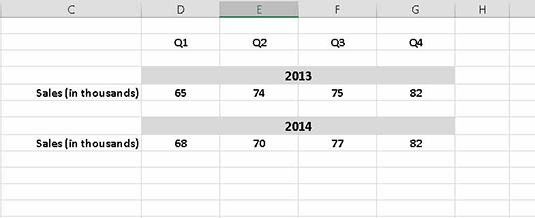
Įveskite suvestinės eilutę.
Šiame pavyzdyje eilutė yra po duomenimis. Pirmojo ketvirčio stulpelyje įvedama formulė. Formulė langelyje D11 yra
=(D8-D5)/D5
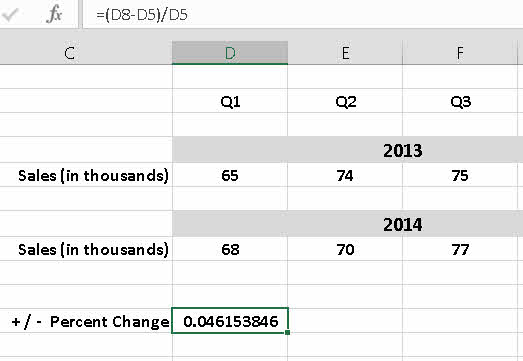
Įsitikinkite, kad atimties veiksmas yra skliausteliuose; kitu atveju rezultatas bus neteisingas.
Naudodami vilkimo rankenėlę (apatiniame dešiniajame langelio kampe), vilkite per eilutę, kad įvestumėte formulę trijuose antrojo, trečiojo ir ketvirtojo ketvirčio stulpeliuose.
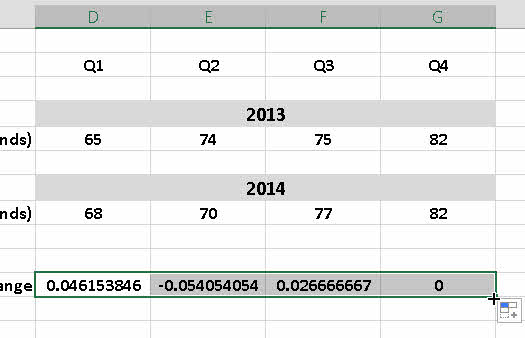
Apskaičiuota vertė gali būti teigiama, neigiama arba nulis. Teigiamas skaičius rodo padidėjimą arba padidėjimą. Neigiamas skaičius rodo praradimą arba sumažėjimą. Nulinis rezultatas rodo, kad pokyčių nėra.
Iš šios formulės grąžinama reikšmė yra procentinė dalis ir dažnai rodoma kaip trupmena. Jei procentinis pokytis yra didesnis nei 100, reikšmė bus didesnė nei 1 (arba didesnė nei –1, jei nuostolis didesnis nei 100 procentų).
Pakeiskite formatavimą į procentą.
„Excel“ formatavimo parinktyse yra patogus mygtukas, kuris padauginamas iš 100 ir rezultate įdedamas procentinis ženklas (%). Pasirinkę langelius, kuriuose yra formulės, spustelėkite procentų mygtuką juostelės skirtuke Pagrindinis.
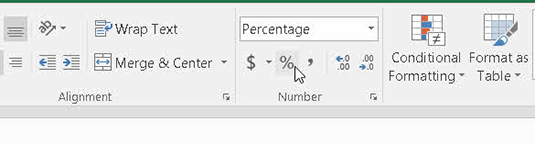
Vertės pokytis laikui bėgant geriausiai pateikiamas procentais. Vien tik skirtumo rodymas kaip skaičius nesuteikia jam galutinės reikšmės. Pasakius, kad pardavimai išaugo 100 vienetų, neaišku, ar ši žinia gera, ar bloga. Teigti, kad pardavimai išaugo 10 procentų, yra neabejotinai gera žinia.
Peržiūrėkite darbalapį, kad įsitikintumėte, jog apskaičiuoti rezultatai rodomi procentais.
Nežiūrint į tai, ką darote, kai pateikiate darbalapį vadovybei, jis turėtų būti aprengtas iki devynių. Darbalapyje dabar nepaprastai lengva matyti procentinį pokytį langeliuose, esančiuose eilutėje +/– Percent Change.
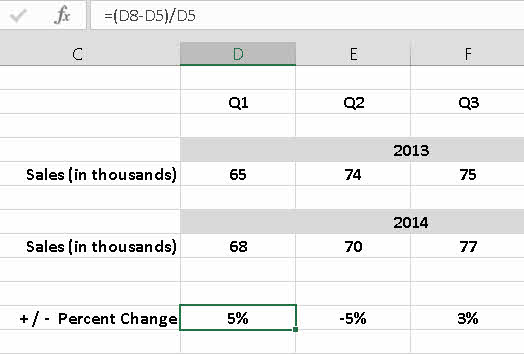
Kartais gali prireikti įterpti neįprastą simbolį į Word 2010 dokumentą. Perskaitykite, kaip lengvai tai padaryti su mūsų patarimais ir simbolių sąrašu.
„Excel 2010“ naudoja septynias logines funkcijas – IR, FALSE, IF, IFERROR, NOT, OR ir TRUE. Sužinokite, kaip naudoti šias funkcijas efektyviai.
Sužinokite, kaip paslėpti ir atskleisti stulpelius bei eilutes programoje „Excel 2016“. Šis patarimas padės sutaupyti laiko ir organizuoti savo darbalapius.
Išsamus vadovas, kaip apskaičiuoti slankiuosius vidurkius „Excel“ programoje, skirtas duomenų analizei ir orų prognozėms.
Sužinokite, kaip efektyviai nukopijuoti formules Excel 2016 programoje naudojant automatinio pildymo funkciją, kad pagreitintumėte darbo eigą.
Galite pabrėžti pasirinktus langelius „Excel 2010“ darbalapyje pakeisdami užpildymo spalvą arba pritaikydami ląstelėms šabloną ar gradiento efektą.
Dirbdami su laiko kortelėmis ir planuodami programą „Excel“, dažnai pravartu lengvai nustatyti bet kokias datas, kurios patenka į savaitgalius. Šiame straipsnyje pateikiami žingsniai, kaip naudoti sąlyginį formatavimą.
Sužinokite, kaip sukurti diagramas „Word“, „Excel“ ir „PowerPoint“ programose „Office 365“. Daugiau informacijos rasite LuckyTemplates.com.
„Excel“ suvestinės lentelės leidžia kurti <strong>pasirinktinius skaičiavimus</strong>, įtraukiant daug pusiau standartinių skaičiavimų. Šiame straipsnyje pateiksiu detalius nurodymus, kaip efektyviai naudoti šią funkciją.
Nesvarbu, ar dievinate, ar nekenčiate Word gebėjimo išjuokti jūsų kalbos gebėjimus, jūs turite galutinį sprendimą. Yra daug nustatymų ir parinkčių, leidžiančių valdyti „Word“ rašybos ir gramatikos tikrinimo įrankius.





